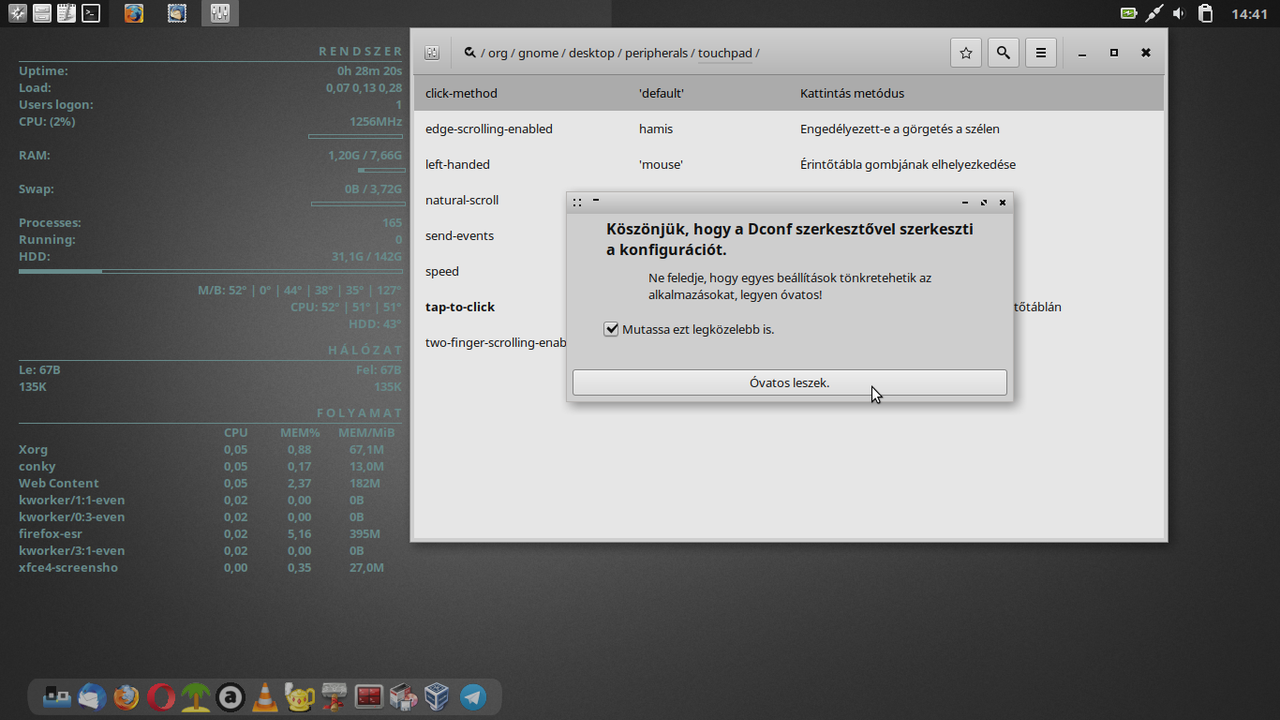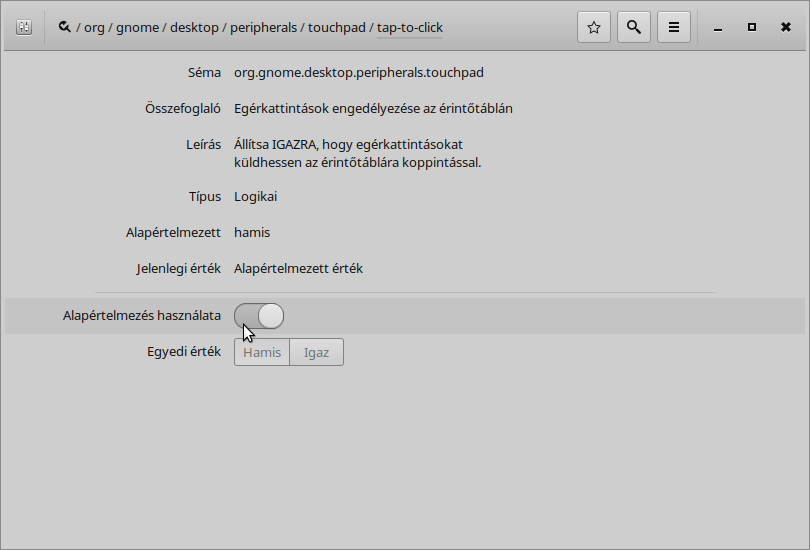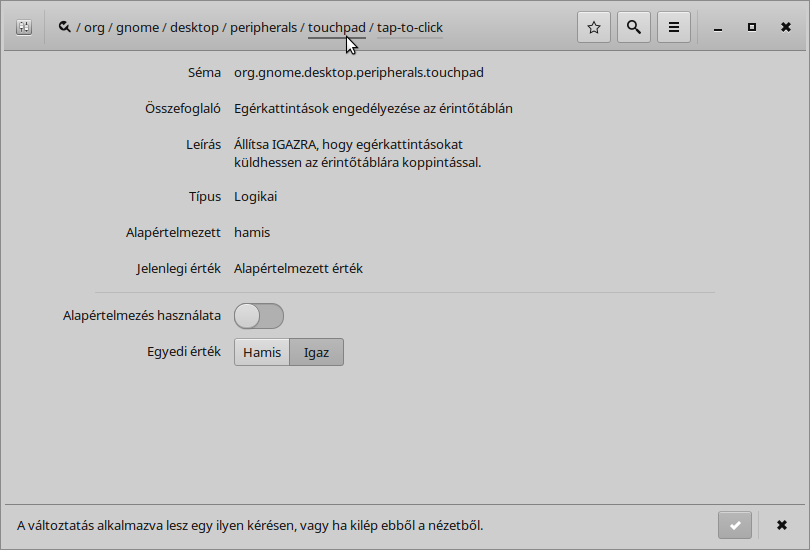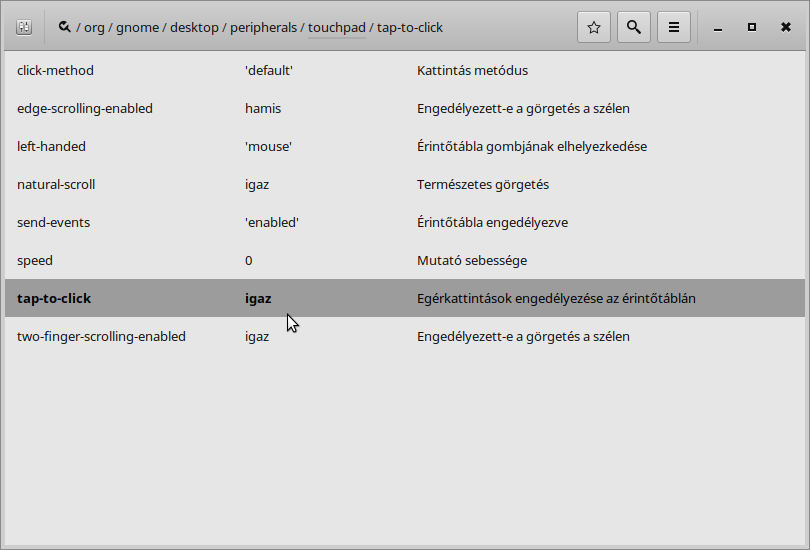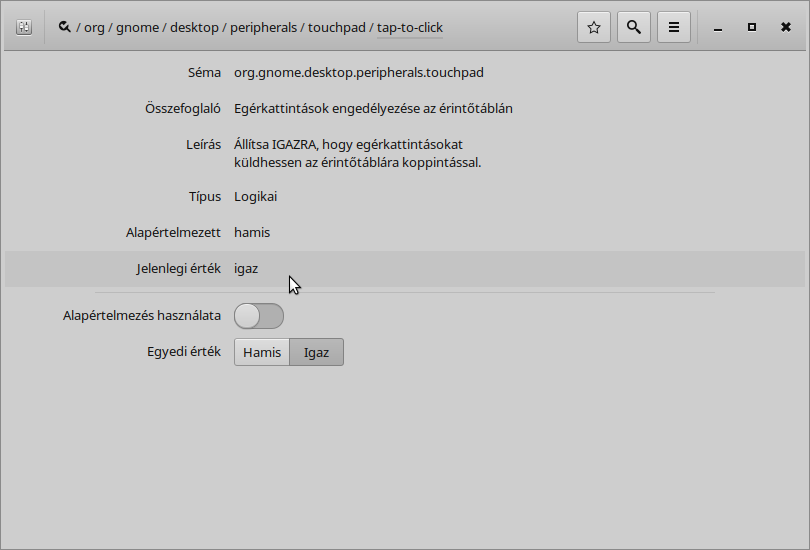Nem a rendszer tükrökről származó, azaz nem az alapértelmezetten a csomagkezelő alkalmazások által, hanem egyéni módszerrel telepített kerneleknél előfordulhat, hogy azok használatakor a noteszgép érintőpadja nem működik, így esetleg egeret kell csatlakoztatni a noteszgép mindennapos használatához. A probléma javítására azonban létezik egy egyszerű megoldás.
Először is telepíteni kell egy grafikus alkalmazást, amellyel az érintőpadhoz kapcsoló beállításokhoz lehet hozzáférni, továbbá sok más beállításra is lehetőség nyílik. Ez az alkalmazás a DConf Editor, azaz a DConf Szerkesztő.
Telepítése
sudo apt-get install dconf-tools
A dconf-editor alkalmazás a dconf-tools csomag része.
Beállítások
A telepítés után indítsa el az alkalmazást.
-- az első indításkor a „Mutassa ezt legközelebb is.” jelzés látható, ennek megjelenése kikapcsolható. Nyomja meg az „Óvatos leszek.” rádiógombot az alkalmazás használatba vételéhez.
-- a touchpad nézetre lépve -melyhez az org, a gnome, a desktop és a peripherals nézeten keresztől vezet az út- a tap-to-click elem jelenlegi beállítása látható, mely érték a: hamis
-- a tap-to-click nézetet megnyitva, a beállítás most ez: Alapértelmezett érték (Jelenlegi érték) > hamis (Alapértelmezett). Az „Alapértelemezés használata” van beállítva, azaz pillanatnyilag a rendszer beállítások érvényesek. A kézi vezérlésre váltáshoz, vagyis a beállítás egyéni szabályozásának megkezdéséhez a csúszkát a jelenlegi jobb oldali állásból balra kell húzni.
-- a „Jelenlegi érték” igaz beállításra váltásához, nyomja meg (egyszer) az Igaz rádiógombot az „Egyedi érték” mellett. Így érvénybe lép a beállítás, amelyet „Leírás” súgó szövege is közvetít: „Állítsa IGAZRA, hogy egérkattintásokat küldhessen az érintőtáblára koppintással.”. Ez a cél. Az „Alapértelmezett” rendszer beállítás a hamis.
-- A változtatás érvényesítése: nyomja meg a megfelelőség elemet vagy lépjen a touchpad nézetbe. Súgó az ablak alján: „A változtatás alkalmazva lesz egy ilyen kérésen, vagy, ha kilép ebből a nézetből.”
-- a touchpad nézetben az új beállítás értéke: igaz
-- tap-to-click nézet (részletek) > Jelenlegi érték: igaz
Zárja be a szerkesztőt és telepítse az új kernelt
A Linux Mint alatt például az Ukuu alkalmazást használva: https://github.com/teejee2008/ukuu
Az LMDE3 alatt például a Liquorix tükröt használva: https://liquorix.net/
Az LMDE3 kiadáshoz ne használja az Ubuntu kerneleket letöltő Ukuu-t.
A Linux Mint kiadások alá a Liquorix forrás PPA-ról érhető el. A PPA Ubuntu-alapú rendszerekre lett kitalálva.
További lehetőségek:
Használhatja a kernel telepítéshez a dpkg csomagkezelőt,
https://linuxmint.hu/blog/2018/03/a-legujabb-kernel-telepitese-a-dpkg-segitsegevel
vagy forgathat kernelt forrásból:
https://linuxmint.hu/blog/2018/02/kernel-forgatas-4152
A Linux Mint Ubuntu-alapú, az LMDE3 Debian-alapú rendszer. A forrásokat és a csomagokat ne keverje!
Ha elakadtál, bátran kérdezz.
Enjoy :-)
Tudás bázis
DConf Editor a DConf CLI megjelenésű alkalmazás (Parancssoros Felület / Command-Line Interface vagy Command Language Interpreter) alkalmazás GUI felülete (Grafikus Felhasználói Felület / Graphical User Interface). A grafikus alkalmazások megjelenése és működése ablakban történik, nem terminálban.
A DConf egy alacsony-szintű rendszer- és beállítás kezelő alkalmazás,
https://en.wikipedia.org/wiki/Dconf
amely a GSettings előtét (Front End) alkalmazásának felel meg. A GSettings API (Back End) fő célja, hogy a GSettings beállításokat olyan platformokon is biztosítsa, amelyeknek nincs konfigurációs adatokat tároló rendszere.
https://en.wikipedia.org/wiki/Dconf#GSettings
A GNU/Linux és a UNIX rendszerek alapvetően használják a GSettings adatbázisait. A GSettings parancsokkal, a terminál segítségével a rendszer és az alkalmazások beállításai állíthatóak voltak eddig is.
https://developer.gnome.org/GSettings/
https://www.systutorials.com/docs/linux/man/1-gsettings/
http://manpages.ubuntu.com/manpages/bionic/man1/gsettings.1.html
Azonban sokkal egyszerűbb mindezt grafikus felületen, alkalmazásban látni, amely a DConf Editor. A KDE asztali környezet alatt azonban a DConf / GSettings technikai segítség nem használható, mert a KDE asztali környezet más módszert használ a rendszer- és az alkalmazások beállításainak mentésére és kezelésére.
A DConf Gnome3 fejlesztés,
https://wiki.gnome.org/Projects/dconf
a GLib-et használja. A már nem használt GConf helyébe lépett.
A megoldást lacesz adta. Ezúton is köszönöm neki!